Dans ce tutoriel, nous allons vous montrer comment corriger l’erreur NET::ERR_CERT_AUTHORITY_INVALID dans Google Chrome.
Quelles sont les causes de l’erreur NET::ERR_CERT_AUTHORITY_INVALID ?
Cet avertissement SSL particulier est déclenché par un certificat SSL non valide. En bref, le navigateur ne peut pas établir une connexion sécurisée avec le serveur parce qu’il n’est pas en mesure d’effectuer la transaction SSL. Le coupable est le certificat SSL installé sur le serveur, car il a expiré ou est auto-signé.
Comment réparer l’erreur NET::ERR_CERT_AUTHORITY_INVALID en tant que propriétaire de site web ?
Développons chacune de ces raisons et voyons comment, en tant que propriétaire de site web, vous pouvez corriger cette erreur de connexion.
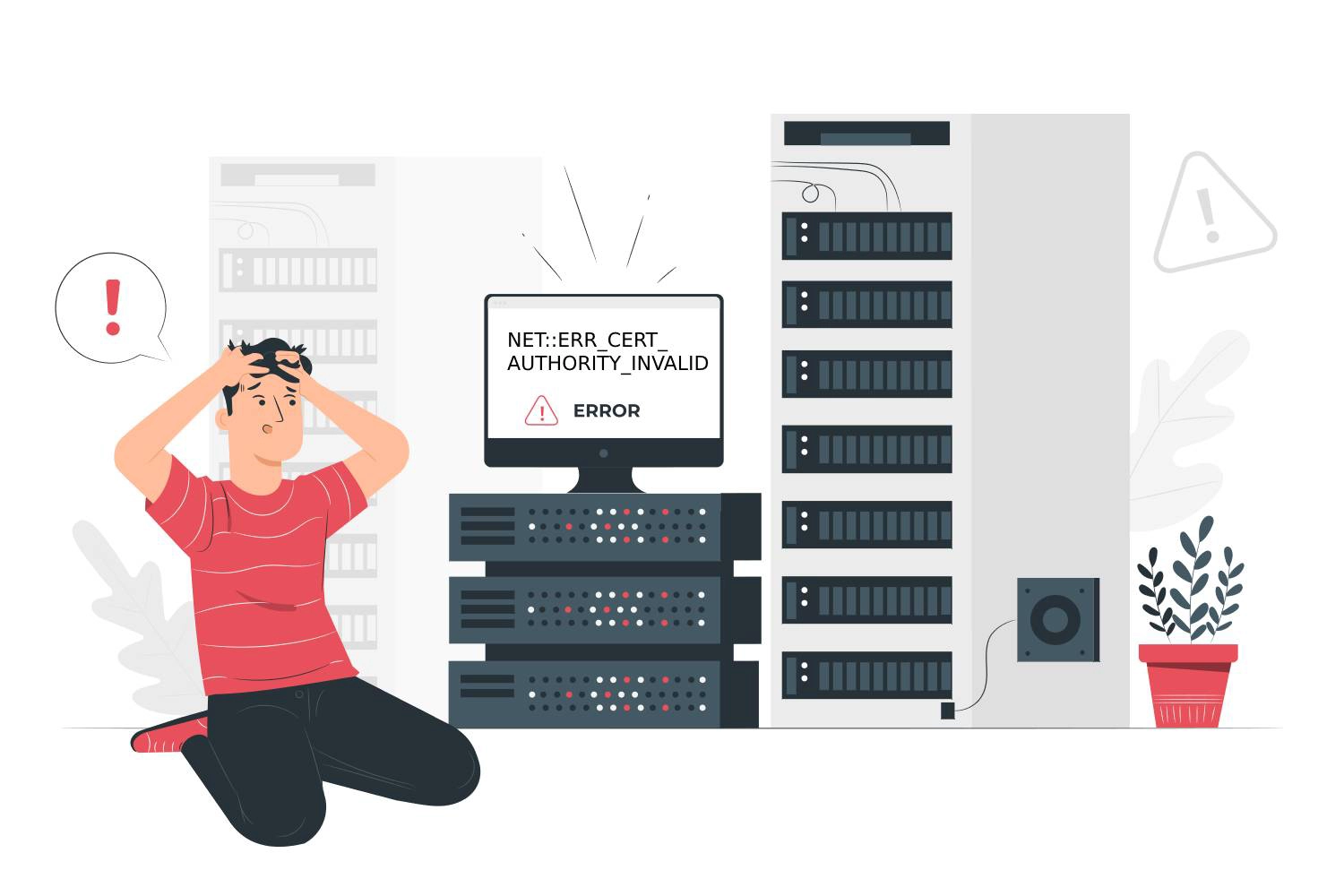
1. Un certificat SSL expiré
Les certificats SSL ne sont pas éternels. Au contraire, leur durée de vie actuelle est assez courte – un an seulement. La bonne nouvelle est que vous pouvez obtenir un service d’abonnement SSL pluriannuel et rationaliser la gestion du SSL. La mauvaise nouvelle, c’est que même avec des rappels et des notifications en temps utile, certains des plus grands sites web oublient de renouveler leurs certificats à temps.
Cette erreur peut être évitée. Il vous suffit de renouveler votre certificat avant son expiration. Nous avons déjà rédigé un guide complet sur l’expiration du SSL, qui présente les meilleures pratiques en matière de renouvellement. Ne laissez pas votre certificat expirer, et les chances de voir l’erreur NET::ERR_CERT_AUTHORITY_INVALID dans Chrome diminueront.
2. Un certificat auto-signé
Comme son nom l’indique, n’importe qui peut créer un certificat auto-signé et devenir sa propre autorité de certification. Le problème est qu’aucun navigateur ne fait confiance à ces certificats. Dans le meilleur des cas, ils peuvent s’avérer utiles dans les environnements de test et les systèmes intranet où les avertissements du navigateur ne sont pas pertinents, mais pour un site web réel, ils sont sans valeur. Si vous ne voulez pas être confronté à des erreurs de connexion SSL, utilisez un certificat SSL valide provenant d’une autorité de certification certifiée.
Comment corriger l’erreur NET::ERR_CERT_AUTHORITY_INVALID en tant que visiteur d’un site web ?
Si vous ne pouvez pas accéder à un site web en tant qu’utilisateur, voici quelques solutions rapides à essayer :
1. Mettez à jour la date et l’heure de votre ordinateur
Si la date et l’heure de votre ordinateur ne correspondent pas à celles du serveur de temps global d’Internet, Google Chrome peut afficher une erreur.
Voici comment résoudre ce problème :
Utilisateurs de Windows :
- Cliquez sur la touche Windows et accédez au panneau de configuration.
- Sélection de l’horloge et de la région
- Sous Date et heure, sélectionnez Régler l’heure et la date.
- Ouvrez l’onglet Internet Time
- Si votre ordinateur n’est pas configuré pour se synchroniser automatiquement de manière programmée, cliquez sur Modifier les paramètres et cochez la case Synchroniser avec un serveur de temps Internet.

Utilisateurs de Mac :
- Sélectionnez le menu Apple > Préférences système, puis cliquez sur Date et heure.
- Cliquez sur l’icône de verrouillage dans le coin de la fenêtre, puis entrez votre mot de passe d’administrateur pour déverrouiller les paramètres.
- Dans la fenêtre Date et heure, assurez-vous que l’option Régler la date et l’heure automatiquement est sélectionnée et que votre Mac est connecté à Internet.

2. Effacer le cache et les données de navigation
Le cache de votre navigateur conserve des fichiers temporaires tels que des images, des données et des documents pour une navigation fluide et rapide. Mais au fur et à mesure qu’elles s’accumulent, les performances de votre ordinateur et de votre navigateur peuvent diminuer et entraîner des bogues et des erreurs.
Pour vider votre cache, suivez les étapes ci-dessous :
- Ouvrez votre navigateur Chrome et appuyez sur Ctrl + Shift + Delete.
- Réglez l’intervalle de temps sur Tout le temps.
- Cochez la case Cookies et autres données du site.
- Cochez la case Images et fichiers mis en cache .
- Cliquez sur le bouton Effacer les données.

3. Désactiver les extensions Chrome
Les extensions de navigateur peuvent entrer en conflit avec les fonctions principales et déclencher toutes sortes d’erreurs. Une solution rapide consiste à les désactiver temporairement et à vérifier si elles sont à l’origine du problème.
- Ouvrez Google Chrome et allez dans son menu en haut à droite.
- Ensuite, cliquez sur Plus d’outils et visitez Extensions.
- Supprimez les extensions une à une en cliquant sur Supprimer
- Redémarrez votre navigateur et voyez si cela fonctionne
4. Configurez votre antivirus
Les programmes antivirus sont notoirement trop zélés lorsqu’il s’agit de protéger vos fichiers et applications. Ils peuvent parfois entrer en conflit avec certains programmes ou bloquer un site web inoffensif.
Pour vous assurer que votre antivirus n’est pas responsable de l’erreur NET::ERR_CERT_AUTHORITY_INVALID, désactivez-le et redémarrez le site.
Dernières réflexions
Un certificat SSL valide, correctement installé et configuré, est la meilleure mesure contre toutes sortes d’erreurs de connexion SSL. En tant que propriétaire de site web, vous devez protéger les données sensibles des utilisateurs, car rien ne les effraie plus qu’un message d’avertissement dans leur navigateur. Ne laissez jamais votre certificat expirer et n’utilisez que des autorités de certification fiables, auxquelles tous les programmes informatiques, serveurs et clients de messagerie électronique font universellement confiance.
Si vous trouvez des inexactitudes ou si vous avez des détails à ajouter à ce tutoriel SSL, veuillez nous envoyer vos commentaires à l’adresse [email protected]. Votre contribution serait très appréciée ! Nous vous remercions.
Site web vectoriel créé par stories – www.freepik.com
Economisez 10% sur les certificats SSL en commandant aujourd’hui!
Émission rapide, cryptage puissant, confiance de 99,99 % du navigateur, assistance dédiée et garantie de remboursement de 25 jours. Code de coupon: SAVE10






















